De aanpassing van de snelkoppeling in MS Visio heeft het potentieel om je manier van werken aanzienlijk te verbeteren. Door gerichte aanpassingen kun je snel toegang krijgen tot veelgebruikte functies en je efficiëntie verhogen. In deze handleiding zal ik je stap voor stap laten zien hoe je de snelkoppeling naar jouw wensen kunt aanpassen om prettiger en productiever te kunnen werken.
Belangrijkste inzichten
- De snelkoppeling biedt een eenvoudige manier om toegang te krijgen tot veelgebruikte commando's.
- Je kunt standaard- en aangepaste commando's toevoegen of verwijderen.
- De positie van de snelkoppeling kan worden aangepast om het gebruik te optimaliseren.
Stapsgewijze handleiding voor het aanpassen van de snelkoppeling
Om de snelkoppeling in MS Visio aan te passen, volg je deze stappen:
Stap 1: Visio openen en de snelkoppelingbalk lokaliseren
Open MS Visio. Kijk linksboven om de snelkoppelingbalk te vinden. Hier zie je standaardcommando's zoals het opslaan-symbool. Dit is het startpunt voor je aanpassingen.
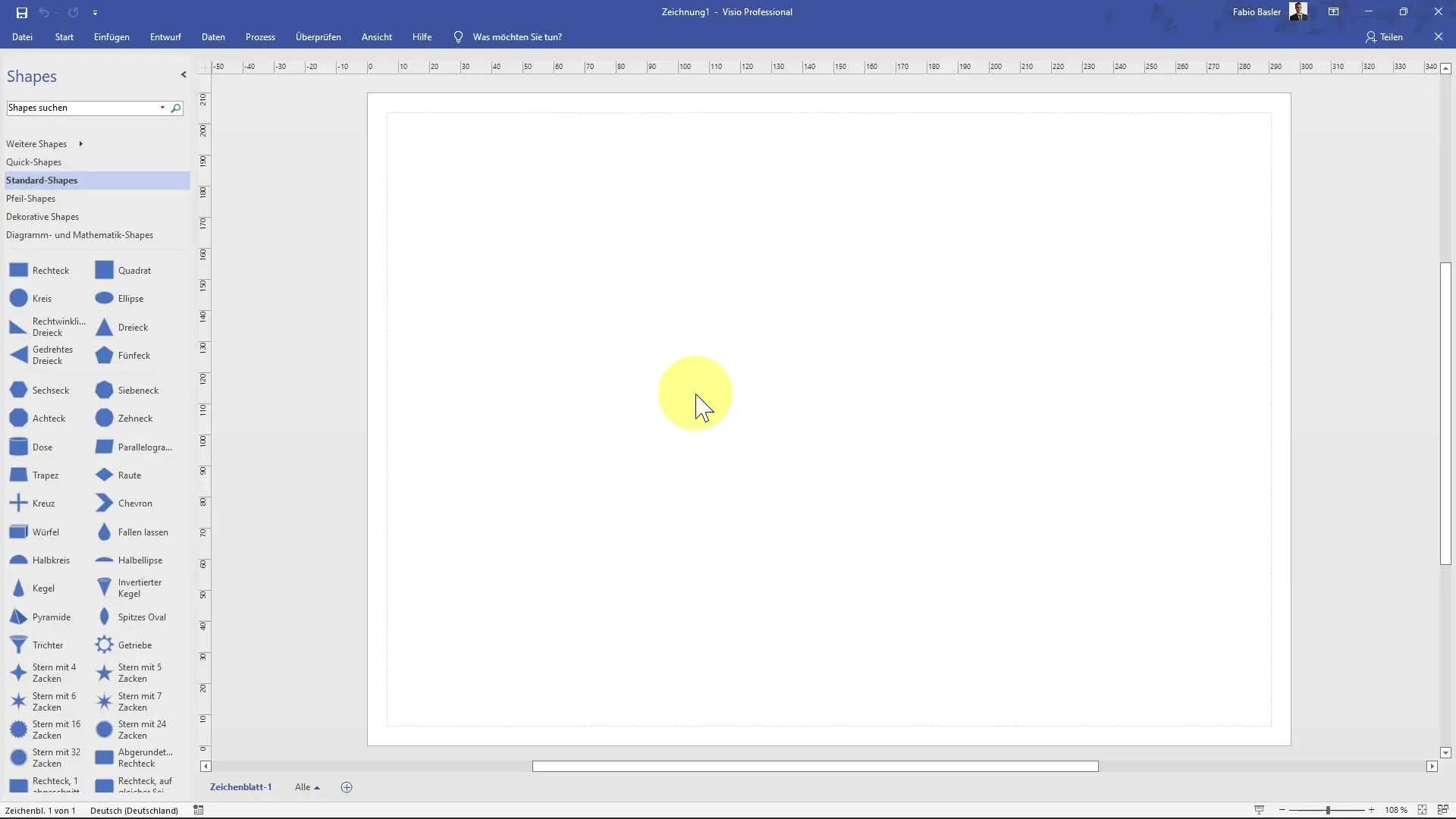
Stap 2: Commando's toevoegen via de snelkoppelingbalk
Klik op de kleine pijlknoppen naast de snelkoppelingbalk. Er opent zich een menu waar je verschillende handige commando's snel kunt toevoegen. Hier vind je commando's zoals "Nieuw" en "Openen". Kies het gewenste commando om toe te voegen aan de balk.
Stap 3: Aangepaste commando's toevoegen
Als je specifieke commando's wilt toevoegen, ga dan naar het klikpictogram bovenaan de balk en selecteer "Meer commando's". Er opent zich een dialoogvenster met een overzicht van alle beschikbare commando's in Visio.
Stap 4: Kies de gewenste commando's
In dit dialoogvenster blader je door de beschikbare commando's en kun je naar veel gebruikte commando's gaan. Je ziet een lijst met commando's die geschikt zijn voor jouw gebruik. Kies een commando dat je wilt toevoegen en klik op "Toevoegen".
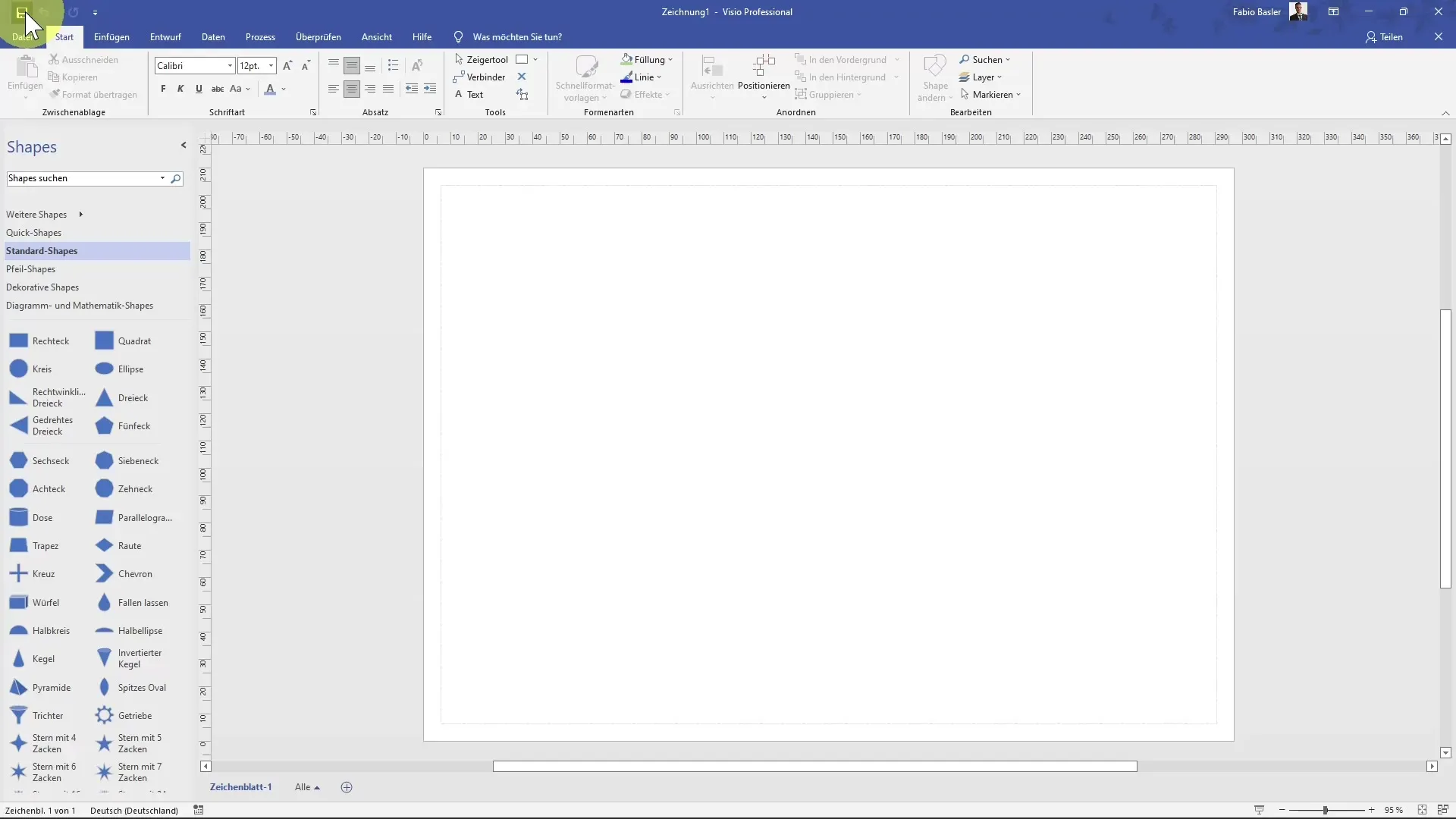
Stap 5: Commando's selecteren vanuit verschillende tabbladen
Voor verdere aanpassingen kun je ook de tabbladen boven in het menu controleren. Ga bijvoorbeeld naar het tabblad "Start" om te zien welke acties daar beschikbaar zijn. Klik op een gewenst commando en voeg het ook toe aan de snelkoppelingbalk.
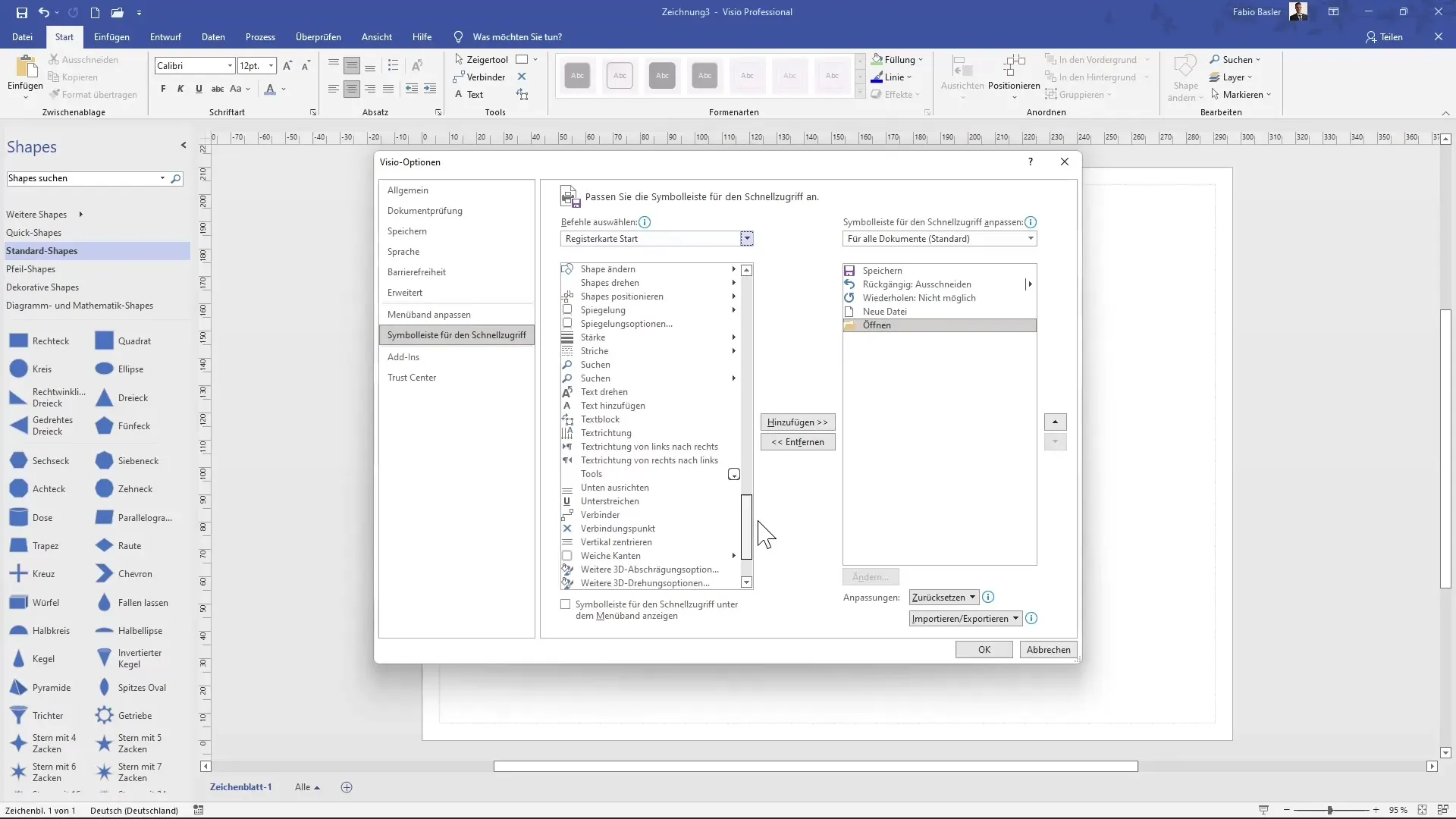
Stap 6: Aanpassen van de positie van de snelkoppeling
Standaard wordt de snelkoppeling boven het lint weergegeven, maar je kunt deze ook eronder plaatsen. Klik met de rechtermuisknop op de snelkoppelingsbalk en kies de optie "Onder het lint weergeven".
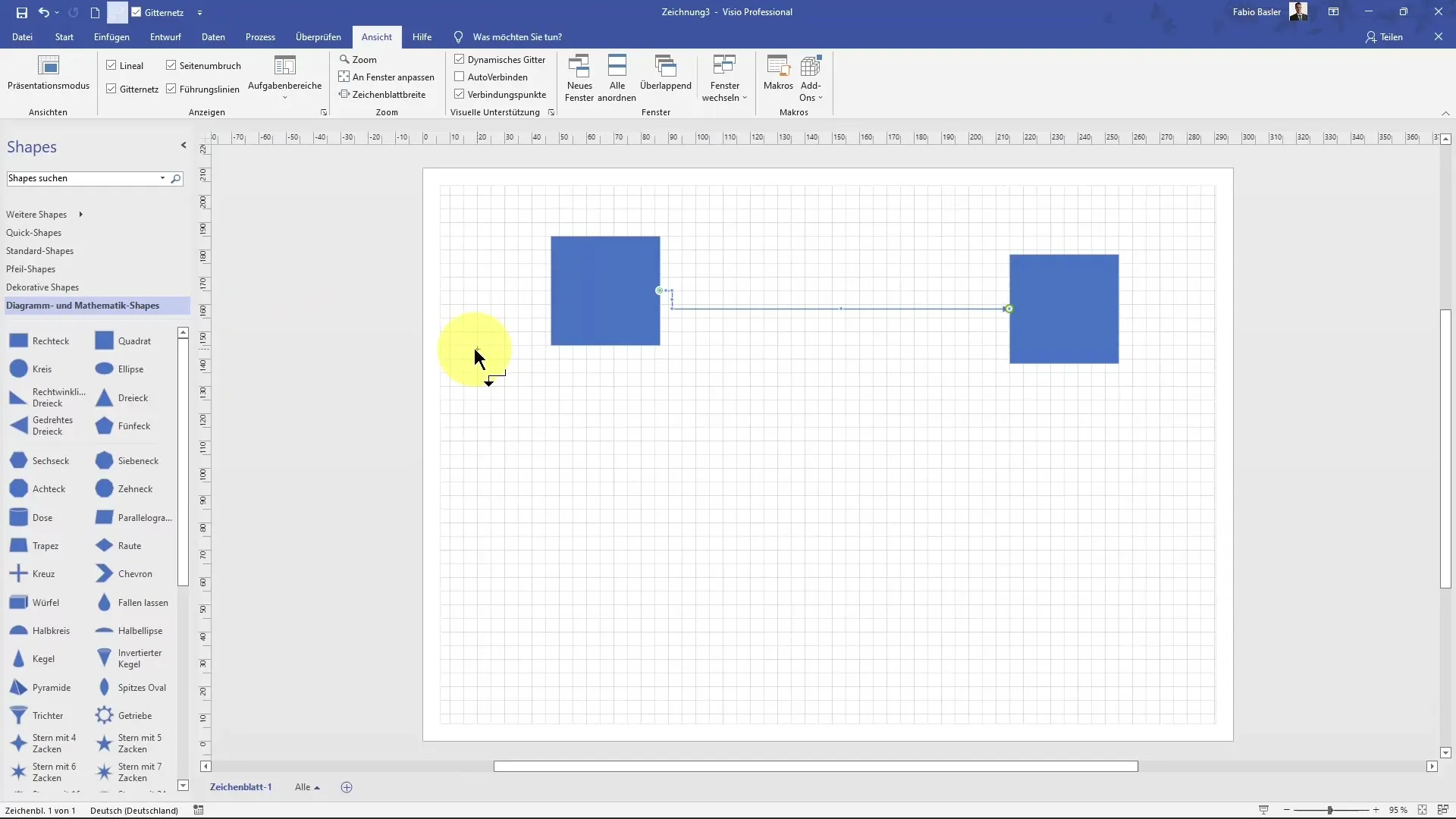
Stap 7: Wijzigingen opslaan
Nadat je alle gewenste commando's hebt toegevoegd of verwijderd, klik je op "OK" om je wijzigingen op te slaan. Dit stelt je in staat om de aangepaste snelkoppelingbalk uitgebreider te gebruiken in je dagelijkse werk.
Samenvatting
In deze handleiding heb je geleerd hoe je de snelkoppeling in MS Visio effectief kunt aanpassen. Je hebt geleerd hoe je op eenvoudige wijze commando's kunt toevoegen, verwijderen en de positie van de snelkoppelingbalk kunt aanpassen om efficiënter te werken.
Veelgestelde vragen
Waarom zou ik de snelkoppeling aanpassen?De aanpassing van de snelkoppeling maakt snelle toegang tot veelgebruikte commando's mogelijk en verhoogt de efficiëntie.
Hoe voeg ik nieuwe commando's toe aan de snelkoppelingbalk?Klik op de pijlschakelaar in de snelkoppelingbalk en selecteer de gewenste commando's uit het vervolgkeuzemenu of ga naar "Meer commando's".
Kan ik de positie van de snelkoppelingbalk wijzigen?Ja, de snelkoppelingbalk kan zowel boven als onder het lint worden weergegeven, afhankelijk van je voorkeuren.
Wat zijn enkele nuttige commando's die ik zou moeten toevoegen?De selectie hangt af van je werkwijze, typische commando's zijn "Opslaan", "Ongedaan maken" en "Nieuw".
Hoe verwijder ik commando's uit de snelkoppelingbalk?Klik met de rechtermuisknop op het commando in de snelkoppelingbalk en kies "Verwijderen".


